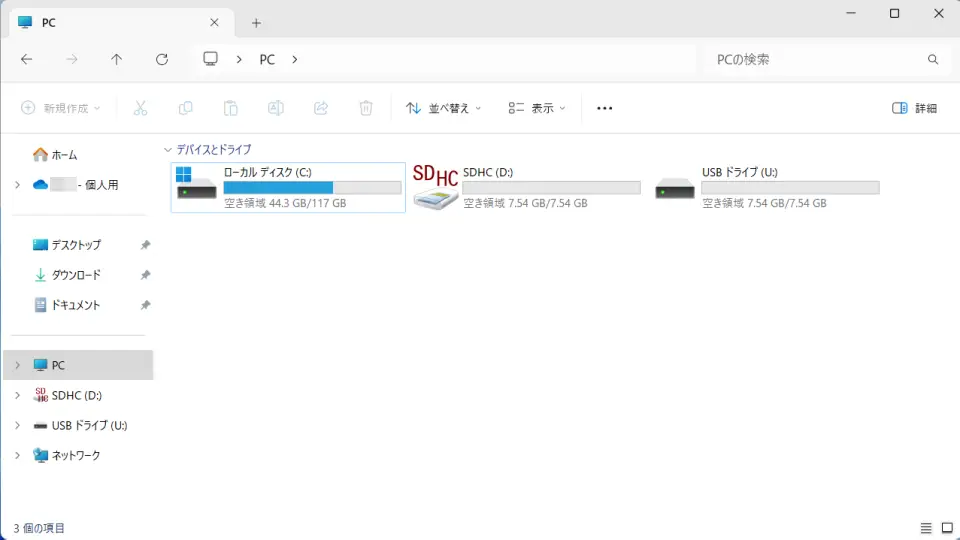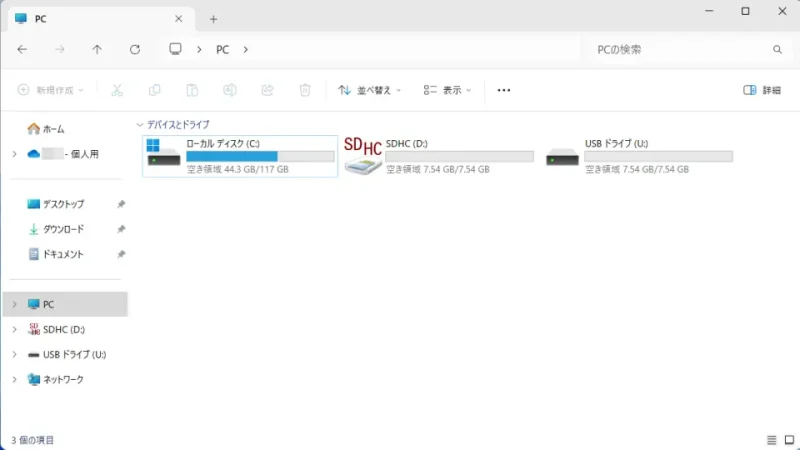macOSでは[HFS+(Mac OS拡張フォーマット)]と呼ばれるファイルシステムが使われていますが、Windows 11や10では読み書きできないのでMacでフォーマットされたUSBメモリーなどを取り扱う場合、別途にアプリが必要です。
HFS+とは?
もともとはHFS(Mac OS 標準フォーマット)であり、それを拡張したのがHFS+(Mac OS拡張フォーマット)です。
Macで使用されているファイルシステム(ファイルの操作・管理をする)であるため、これをWindowsで扱うにはHFS+ for Windowsなどのアプリをインストールする必要があります。
HFS+ for Windowsは非商用であればフリー版を使うことができます。
HFS+ for Windowsの使いかた
ダウンロード&インストール
WebブラウザよりParagon Softwareにアクセスし無料ダウンロードをクリックします。

ダウンロードしたファイルを実行し次へ>インストール>完了をクリックしてインストールを完了します。

ダウンロード&インストールやり方は以上です。
マウント
USBメモリーを接続しHFS+ for Windowsよりマウントをクリックします。

ボリュームのマウントよりドライブ文字を選択しマウントをクリックします。

操作
HFS+ for Windowsの使いかたは以上です。